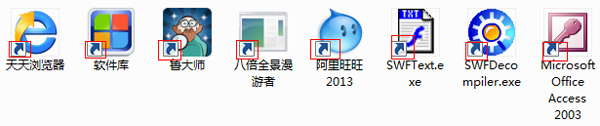
大家都知道,快捷方式是Windows提供的一种快速启动程序、打开文件或文件夹的方法。快捷方式对经常使用的程序、文件和文件夹非常有用。但你会发现图标上面有一个小箭头,怎么看都不顺眼,既不美观也不漂亮,严重影响了电脑桌面的审美视觉。在这里小编为各位新手们分享怎么去掉碍眼小箭头的几种方法,让你的桌面看起来更加清新。
方法一:
比较好的方法将“reg delete HKcr\Lnkfile /v IsShortcut /f”复制到新建的记事文档里,并保存名为“my.bat”文件,然后双击运行,再重启电脑,这时你就会发现你已经完成了去除快捷方式的小箭头了。
方法二:
点“开始”-“运行”-输入“regedit”,打开注册表后,找到“HKEY_CLASSES_ROOT”下的“lnkfile”,将右边的“IsShortcut”项删除,然后重启电脑就发现已经消除桌面图标小箭头了。

再把目光转向方法一说的那个复制“reg delete HKcr\Lnkfile /v IsShortcut /f”,保存为“my.bat”文件,其实这就是一个批处理命令,起到的作用就是上面操作注册表删除的项,说到这里大家应该就明白了。
方法三:
修改属性,在windowsXP系统下,用鼠标右键单击桌面空白处,从弹出菜单中选择“属性”。在打开的“显示属性”窗口中选择“外观”选项卡,点击“项目”中的下拉箭头,从中选择“图标”,这时旁边的“大小”选项由本来的灰色变为可用,其值为Windows的默认值“32”,将这个值改为“30”或者更小一些,但不要小于24,然后单击下面的“确定”按钮。这个方法在某些机器上并不适用,可以试试在创建快捷方法的时候打开IE,将浏览器窗口缩至合适的大小。单击“开始”菜单,在“程序”中选中并按住鼠标左键拖动应用程序图标到浏览器任意空白处。如果想保留“开始”菜单中的应用程序图标,拖动时可以按住“Ctrl”键,然后释放鼠标左键,此时系统会弹出一个询问是打开应用程序还是保存到磁盘的对话框,选择保存到磁盘选项,单击“确定”,接下来系统会弹出一个保存窗口,我们选择保存路径为桌面,然后单击“确定”。出现在“桌面”上的快捷方式就没有箭头了。
方法四:
使用第三方软件。以上方法都不会可以去下载一个优化大师或者魔法兔子,在软件设置里面找到“桌面及图标”选择“图标选项”在里面进行一下设置即可。
郑重声明:本文由网友发布,不代表盛行IT的观点,版权归原作者所有,仅为传播更多信息之目的,如有侵权请联系,我们将第一时间修改或删除,多谢。